windows10安装net3.5不成功的解决办法:首先右键单击“此计算机”,并单击“属性”;然后打开控制面板,查找和点击程序和功能;接着点击开启或关闭Windows功能,选择NET3.5选项并单击
windows10安装net3.5不成功的解决办法:首先右键单击“此计算机”,并单击“属性”;然后打开控制面板,查找和点击程序和功能;接着点击开启或关闭Windows功能,选择NET3.5选项并单击OK;最后选择“让视窗..”以启用。

本文操作环境:Windows10系统,Dell G3电脑。
windows10安装net3.5不成功的解决办法:
1、右键单击“此计算机”,然后单击“属性”。
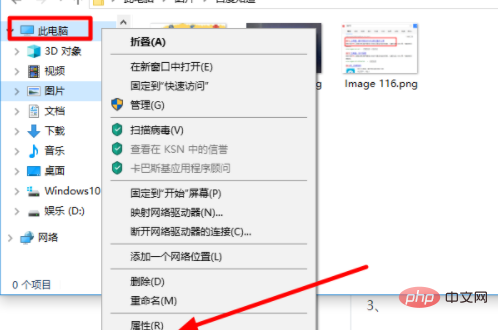
2、单击控制面板的主页,打开控制面板。
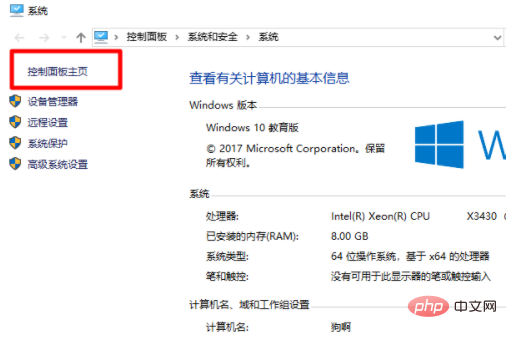
3、查找和点击程序和功能。
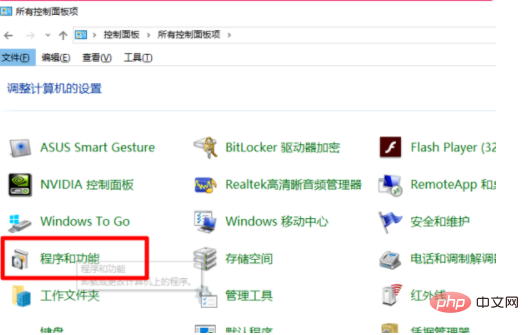
4、点击开启或关闭Windows功能,里面是Windows的高级功能,有的可以直接开启关闭,有的需要从服务器下载。
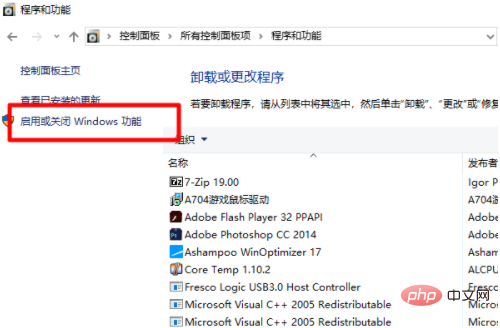
5、检查。NETFramework3.5Services选项并单击OK。
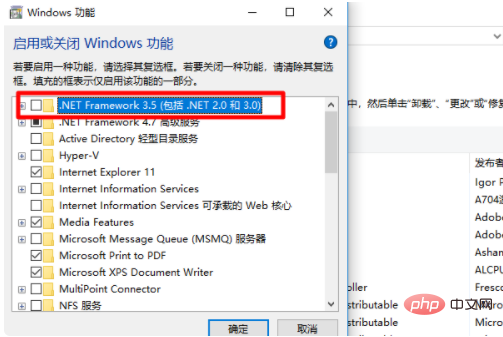
6、选择“让视窗为您更新下载档案”以启用。NET Framework 3.5成功
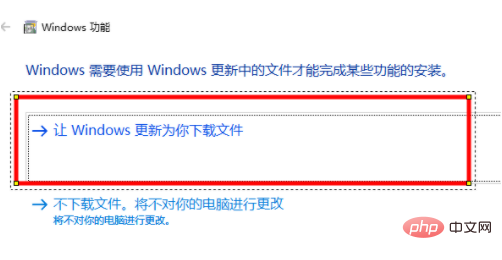
相关学习推荐:windows服务器运维教程
以上就是windows10安装net3.5不成功怎么办的详细内容,更多请关注自由互联其它相关文章!
